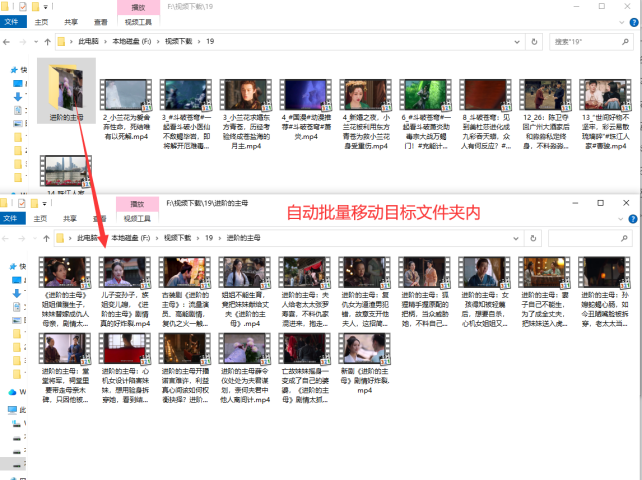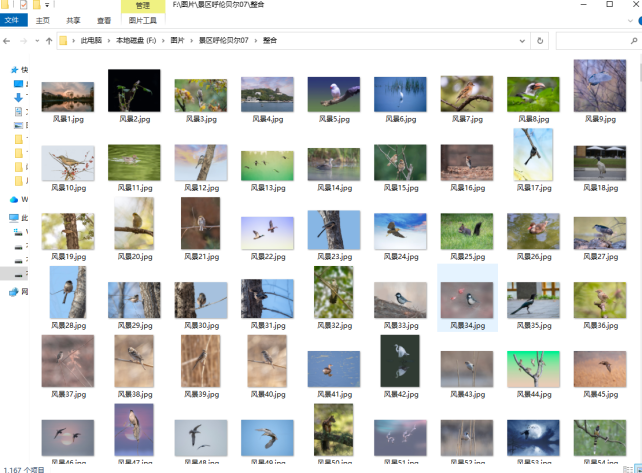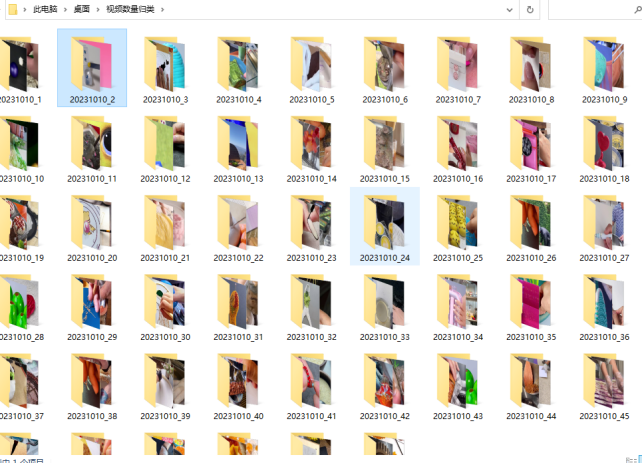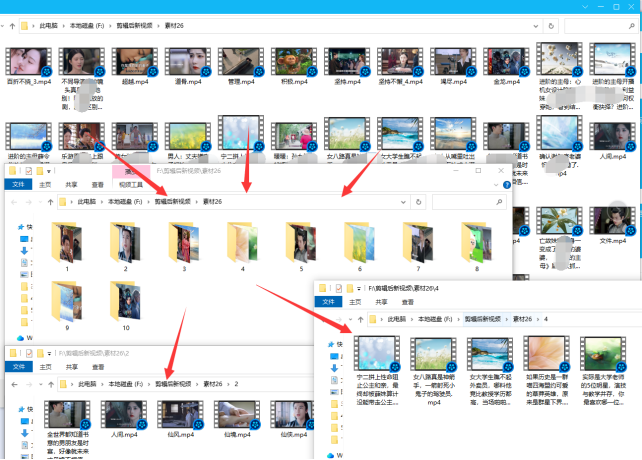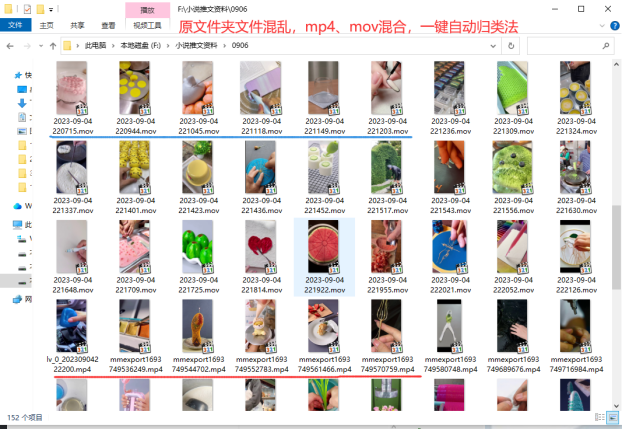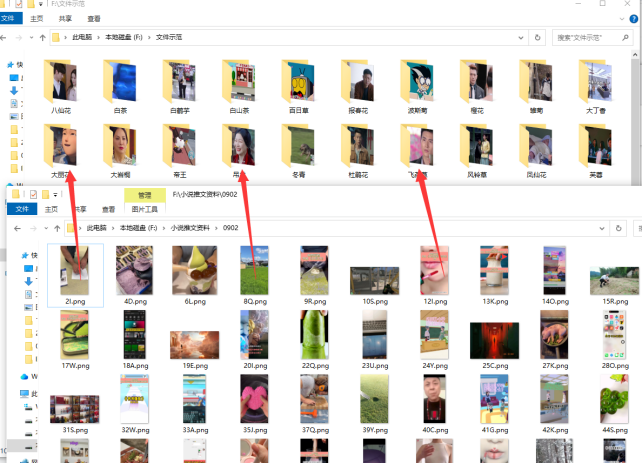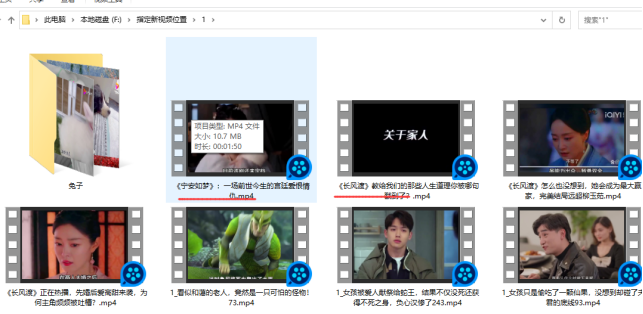【云炫文件管理器】文件名称管理文件技巧:抓关键字归类的操作方法,让文件管理变得简单明了
在当今数字时代,每天都要处理大量的文件,无论是文本、图片、视频还是其他类型的文件。如何有效地管理这些文件,能够迅速找到所需的信息,已经成为了一个重要的问题。文件名称是文件内容的第一反映,也是识别和检索文件的关键线索。一个好的文件名称能够清晰地反映文件的内容,这样才能迅速找到它。现在一起看下云炫文件管理器如何抓关键字归类文件的操作实例。
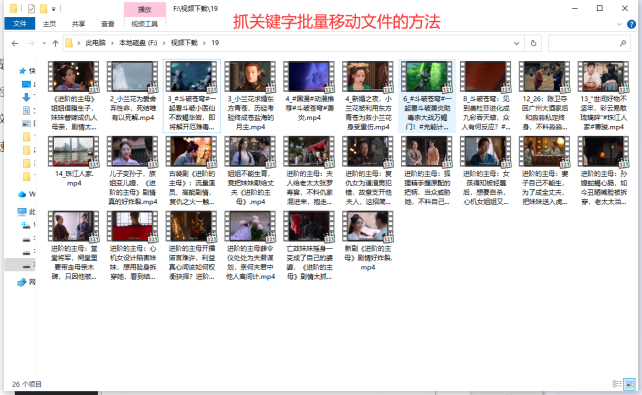
操作1、在云炫文件管理器页面上选择“文件智能管理箱”,再点击“文件批量管理任务”切换到编辑主页中。
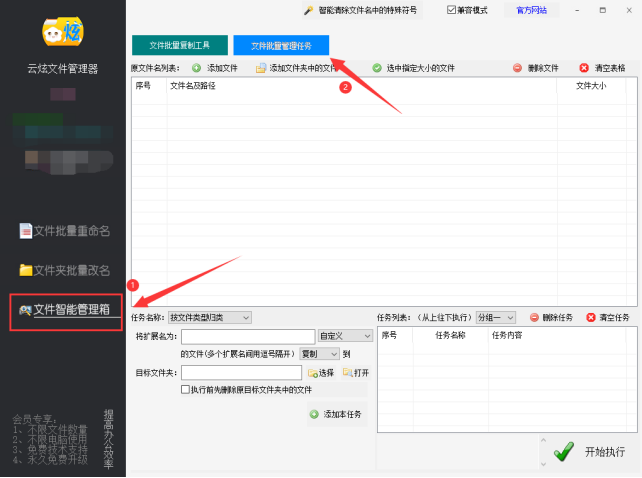
操作2、把文件导入到列表中,点击“添加文件夹中的文件”在跳出来的新窗口中选择文件夹再点击“确定”自动导入文件。
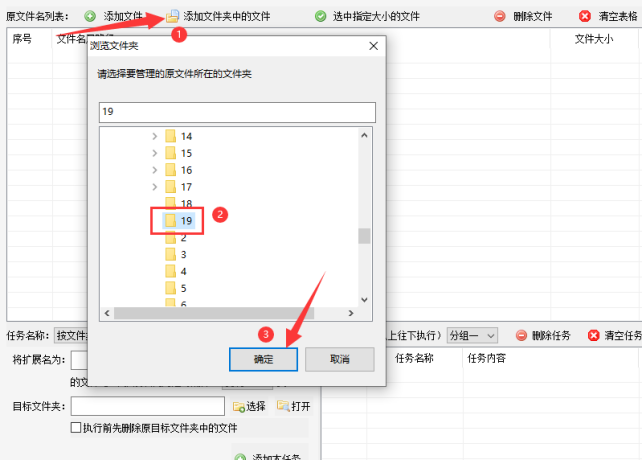
操作3、按要求选择任务名称,直接选择“按文件名称归类”即可。
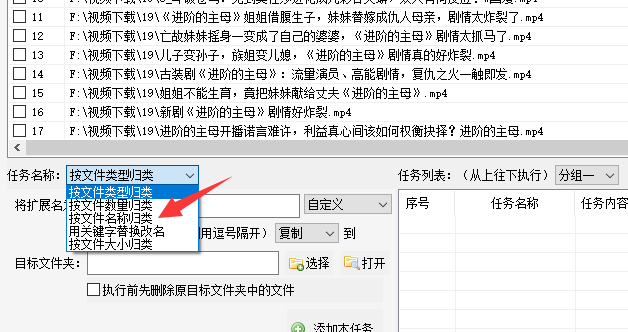
操作4、设定细节参数,先填写关键词和选择目标文件夹路径,最后点击“添加本任务”。
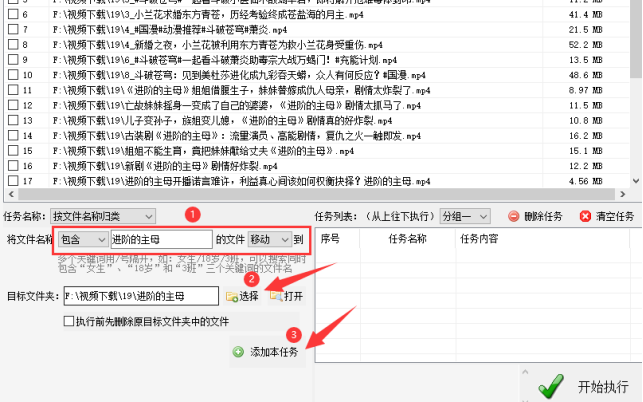
操作5、已添加的任务显示在任务列表中,单击当下任务可进行对细节参数的修改。都设定好之后点击“开始执行”。
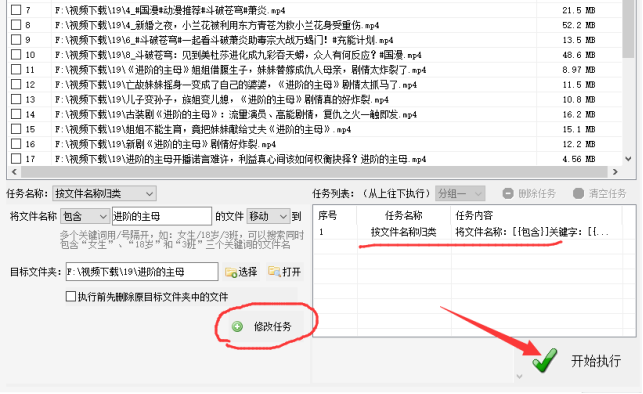
操作6、看到任务执行完成时点击“打开”进入目标文件夹路径中。
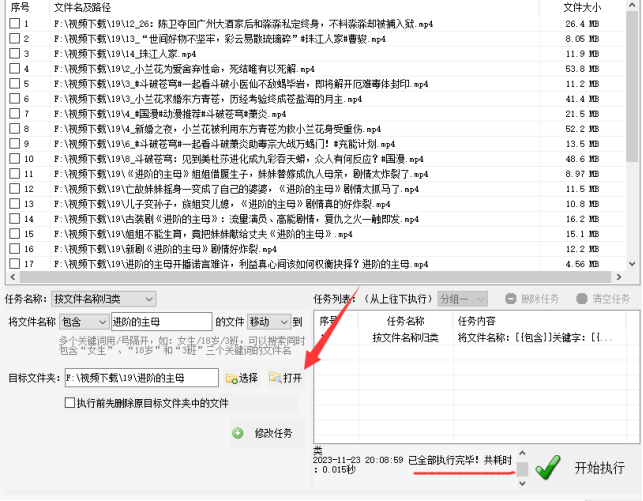
操作7、打开文件夹可看到所有的包含关键词的视频文件自动移动到文件夹中。